Darbas su „LinkedIn“ veiklomis
Galite naudoti su "LinkedIn" susijusias veiklas, kurios buvo apibrėžtos sekoms Pardavimo spartintuvas, kad būtų rodomi veiksmai darbų sąraše ir Aukštyn grafinės sąsajos elementas .
Licencijos ir vaidmens reikalavimai
| Reikalavimo rūšis | Jūs privalote turėti |
|---|---|
| Licencija | Dynamics 365 Sales Premium Daugiau informacijos: "Dynamics 365 Sales" kainodara |
| Saugos vaidmenys | Bet koks pagrindinis pardavimo vaidmuo, pvz., pardavėjas arba pardavimo vadybininkas Daugiau informacijos: Pagrindiniai pardavimo vaidmenys |
Kas yra "LinkedIn" veikla?
Kaip pardavėjas galite naudoti "LinkedIn" tinklą, kuriame yra milijonai vartotojų ir kuris siūlo unikalų informacijos gylį ir kokybę, kuri gali padėti tyrinėti ir susisiekti su klientais. Ši funkcija leidžia naudoti "LinkedIn Sales Navigator" savo sekoje, kad rekomenduotumėte kitą geriausią veiksmą.
Kai sekoje yra veiksmų, susijusių su "LinkedIn" veikla, galite atlikti šiuos veiksmus, kad galėtumėte bendrauti su klientais:
- Ištirkite klientą ir sužinokite daugiau apie jo pomėgius. Daugiau informacijos: Mokslinių tyrimų veikla
- Susipažinkite su klientu. Daugiau informacijos: Supažindinimas su veikla
- Siųskite asmeninius pranešimus, kad susisiektumėte su klientu. Daugiau informacijos: Connect veikla
- Siųsti klientui InMail . Daugiau informacijos: Siųsti InMail veiklą
Tyrimų veikla
Galite naudoti tyrimų veiklą norėdami peržiūrėti "LinkedIn" profilius, įskaitant klientų kontaktinę ir paskyros informaciją. Tai gali padėti geriau suprasti klientus prieš pradedant su jais dirbti.
Galite atlikti veiksmus, aprašytus šioje lentelėje.
| Valdiklis Toliau | Darbų sąrašo elementas | |
|---|---|---|
| Pavyzdinis vaizdas |
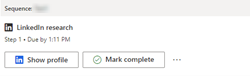
|
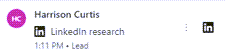
|
| Veiksmas | Pasirinkite Rodyti profilį. | Užveskite pelės žymeklį virš elemento, tada pasirinkite "LinkedIn" piktogramą. |
| Uždarykite veiksmas | Pasirinkite Žymėti kaip baigtą, kad uždarytumėte veiksmas ir pereitumėte prie kito veiksmas. or Pasirinkite Daugiau parinkčių (...), tada pasirinkite atitinkamą parinktį:
|
Pasirinkite Daugiau parinkčių (⋮), tada pasirinkite atitinkamą parinktį:
|
Pasirinkus veiksmą, dešinėje pusėje atidaroma "LinkedIn" tyrimų sritis, kurioje pateikiama informacija apie kliento profilį ir paskyrą.
Šis vaizdas yra "LinkedIn" tyrimų šoninės srities pavyzdys:
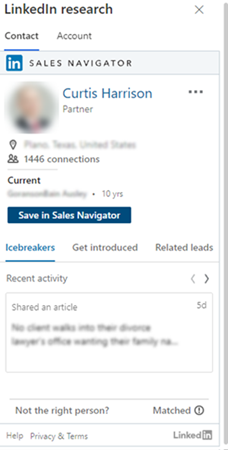
Norėdami gauti daugiau informacijos apie kontaktus ir paskyras, eikite atitinkamai į potencialių klientų modulio nuorodas ir sąskaitų modulio nuorodas.
Veikla Pristatymas
Naudokite veiklą Supažindinti , kad paprašytumėte supažindinti klientą su bet kuriuo jūsų tinkle esančiu asmeniu, kuris jau yra prisijungęs prie kliento. Jei "Sales Navigator" egzempliorius turi licencijuotą "TeamLink", galėsite matyti bet kurį savo organizacijos narį, kuris yra prisijungęs prie kliento ir gali pristatyti.
Galite atlikti veiksmus, aprašytus šioje lentelėje.
| Valdiklis Toliau | Darbų sąrašo elementas | |
|---|---|---|
| Pavyzdinis vaizdas |
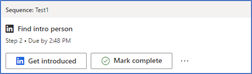
|
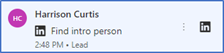
|
| Veiksmas | Pasirinkite Susipažinti. | Užveskite pelės žymeklį virš elemento, tada pasirinkite "LinkedIn" piktogramą. |
| Uždarykite veiksmas | Pasirinkite Žymėti kaip baigtą , kad uždarytumėte veiksmas ir pereitumėte prie kito veiksmas. or Pasirinkite Daugiau parinkčių (...), tada pasirinkite atitinkamą parinktį:
|
Pasirinkite Daugiau parinkčių (⋮), tada pasirinkite atitinkamą parinktį:
|
Pasirinkus veiksmą, dešinėje pusėje atidaroma sritis Rasti įvadinį asmenį . Skirtuke Kontaktas pasirinkite skirtuką Susipažinti . Rodomas kontaktų, kurie galėtų pristatyti klientą, sąrašas.
Toliau pateiktas vaizdas yra skirtuko Susipažinti , esančio šoninėje srityje Rasti įvadinį asmenį , pavyzdys:
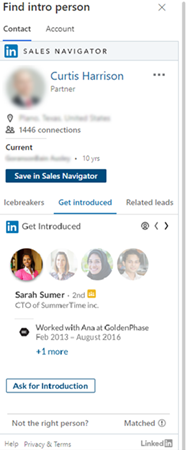
Norėdami gauti daugiau informacijos apie klientų prisistatymus, eikite į "Get Built".
Veikla Susisiekimas
Naudokite "Connect" veiklą norėdami siųsti kvietimus prisijungti kartu su asmeninėmis žinutėmis, kad padėtumėte užmegzti ryšius su klientais ir įtraukti juos į tinklą.
Galite atlikti veiksmus, aprašytus šioje lentelėje.
| Valdiklis Toliau | Darbų sąrašo elementas | |
|---|---|---|
| Pavyzdinis vaizdas |
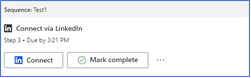
|
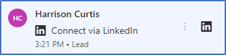
|
| Veiksmas | Pasirinkite Prisijungti. | Užveskite pelės žymeklį virš elemento, tada pasirinkite "LinkedIn" piktogramą. |
| Uždarykite veiksmas | Pasirinkite Žymėti kaip baigtą , kad uždarytumėte veiksmas ir pereitumėte prie kito veiksmas. or Pasirinkite Daugiau parinkčių (...), tada pasirinkite atitinkamą parinktį:
|
Pasirinkite Daugiau parinkčių (⋮), tada pasirinkite atitinkamą parinktį:
|
Pasirinkus veiksmą, apatiniame dešiniajame kampe atidaroma sritis Jungtis per "LinkedIn ". Skirtuke Prisijungti per "LinkedIn" galite matyti numatytąjį pranešimą, naudojamą susisiekti su klientu.
Toliau pateiktas vaizdas yra šoninės srities Prijungti pranešimą pavyzdys:
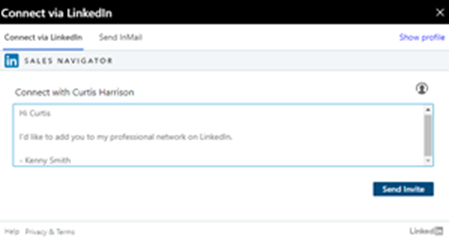
Norėdami gauti daugiau informacijos apie ryšį su klientu, eikite į Prisijungimas.
„InMail“ siuntimo veikla
Naudokite siuntimo veiklą, InMail kad tiesiogiai praneštumėte klientams, prie kurių dar nesate prisijungę "LinkedIn".
Galite atlikti veiksmus, aprašytus šioje lentelėje.
| Valdiklis Toliau | Darbų sąrašo elementas | |
|---|---|---|
| Pavyzdinis vaizdas |
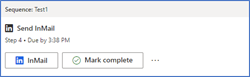
|
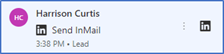
|
| Veiksmas | Pasirinkite InMail. | Laikykite pelės žymiklį virš elemento, tada pažymėkite „LinkedIn“ piktogramą. |
| Uždarykite veiksmas | Pasirinkite Žymėti kaip baigtą , kad uždarytumėte veiksmas ir pereitumėte prie kito veiksmas. or Pasirinkite Daugiau parinkčių (...), tada pasirinkite atitinkamą parinktį:
|
Pasirinkite Daugiau parinkčių (⋮), tada pasirinkite atitinkamą parinktį:
|
Pasirinkus veiksmą, apatiniame dešiniajame kampe atidaroma sritis Siųsti InMail . Eikite į skirtuką Siųsti InMail , įveskite temą ir pranešimą, jei reikia, pridėkite priedų, tada pasirinkite Siųsti. Pranešimas InMail siunčiamas klientui.
Pastaba.
Norėdami peržiūrėti kliento profilį, pasirinkite Rodyti profilį.
Toliau pateiktas vaizdas yra šoninės srities Siųsti InMail pavyzdys:
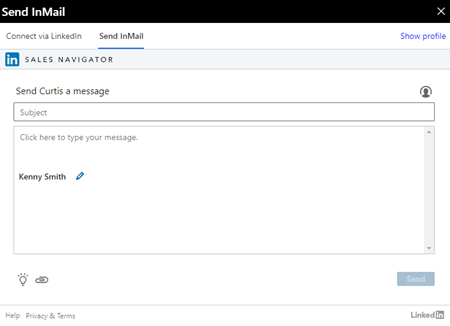
Norėdami gauti daugiau informacijos apie siuntimą InMail, eikite į Siųsti InMail pranešimą.
Taip pat žr.
Atsiliepimai
Jau greitai: 2024 m. palaipsniui atsisakysime „GitHub“ problemų, kaip turiniui taikomo atsiliepimų mechanizmo, ir pakeisime jį nauja atsiliepimų sistema. Daugiau informacijos žr. https://aka.ms/ContentUserFeedback.
Pateikti ir peržiūrėti atsiliepimą, skirtą